BBC iPlayer 至 iPhone 下載器

iDownloade 是一款跨平台工具,可讓使用者從 BBC 的 iPlayer 服務下載無 DRM 保護的內容。它可以下載 .mov 格式的視頻
您是否有一些 Microsoft Word 文檔要加載到Linux 系統上的 Libre Office 中?不確定如何訪問這些類型的文檔文件?我們可以幫忙!跟著我們一起學習如何在 Linux 中將 Microsoft Word 轉換為 Libre Office!
您可以使用 Google Drive 將 Microsoft Word 文檔轉換為與 Libre Office 更兼容的格式。為什麼?Google Drive 有一項功能,可以在您下載任何文件後自動對其進行轉換。
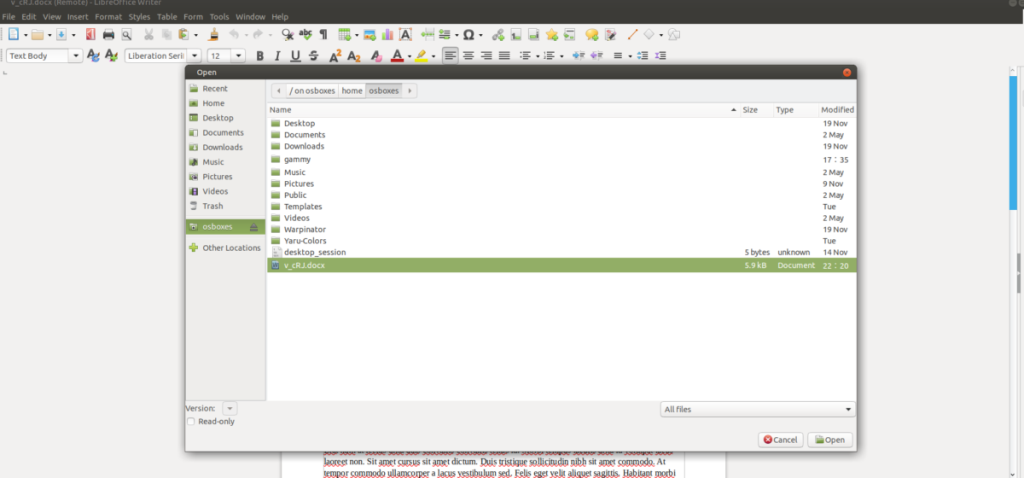 借助下載功能,您可以將所有 Microsoft Word 文檔文件上傳到 Google Drive。然後,將它們作為 ODT 文件全部下載到您的 Linux PC,該文件可在 Libre Office Writer 中本地運行。
借助下載功能,您可以將所有 Microsoft Word 文檔文件上傳到 Google Drive。然後,將它們作為 ODT 文件全部下載到您的 Linux PC,該文件可在 Libre Office Writer 中本地運行。
按照下面概述的分步說明轉換您的文檔文件。
第 1 步:首先,打開一個新的瀏覽器選項卡,然後登錄Google Drive。如果您沒有 Google 帳戶或使用 Google Drive,請花時間創建帳戶並首次訪問 Google Drive。
第 2 步:登錄 Drive 後,下一步是打開 Linux 文件管理器。在桌面上打開 Linux 文件管理器後,找到您的 Microsoft Word 文件 (DOCX) 並將它們上傳到您的 Google Drive。
上傳這些文檔文件應該非常快。上傳過程完成後,您會注意到 Microsoft Word 文檔文件不再具有“DOCX”文件擴展名。
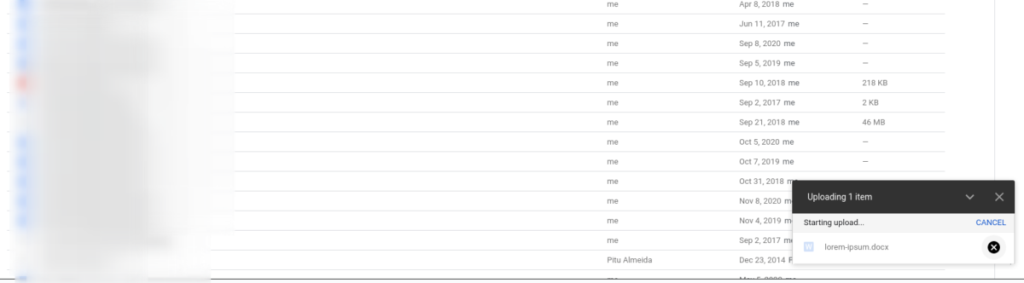
您的文檔文件不再具有“DOCX”文件擴展名的原因是 Drive 啟用了“將上傳的文件轉換為 Google 文檔編輯器格式”。
注意:如果文件沒有自動轉換,您將需要訪問 Google Drive 並手動啟用此設置。
第 3 步:從這裡,在 Google Drive 中找到文檔文件,然後用鼠標選擇它。選擇您的文檔文件後,它們應該會在 Google Docs 文檔編輯器工具中自動打開。
第 4 步:在 Google Docs 編輯器工具中,您應該會看到完整的 Microsoft Word 文檔文件,沒有格式錯誤。此時,找到 Google Docs 編輯工具頂部的“文件”菜單。
選擇“文件”菜單後,會出現幾十個選項。查看“下載”菜單的可用選項,然後用鼠標單擊它。
第 5 步:在“下載”菜單中,您將看到幾種不同的格式,您可以選擇將轉換後的 Microsoft Word DOCX 文件下載到。要在 Libre Office 中使用此文檔,請選擇 ODT 選項。
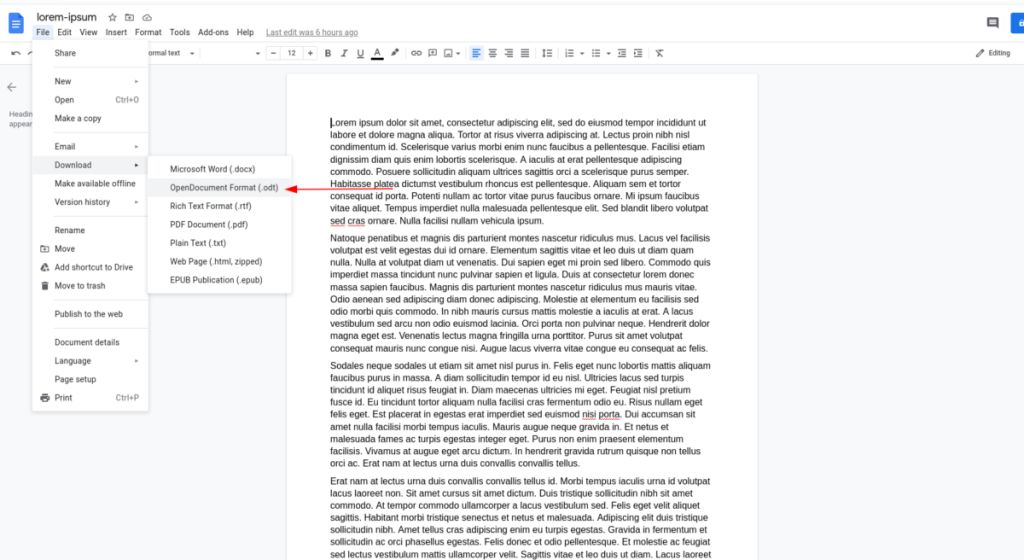
選擇“OpenDocument 格式 (ODT)”後,Drive 會將文檔下載到您的計算機。此時,您可以打開 Libre Office Writer,選擇“打開”,然後導入文檔,它會完美運行!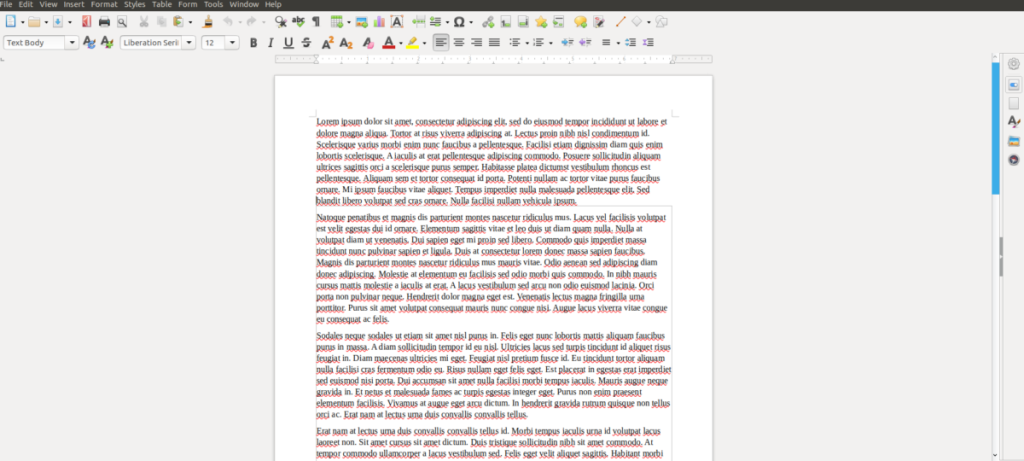
雖然從 Google Docs 下載為 ODT 可以以格式保持不變的方式轉換文本,但這並不是在 Libre Office 中訪問 Microsoft Word 文件的唯一解決方案。另一種選擇是利用 Libre Office 對 DOCX 文件類型的支持直接加載文件。
要在 Libre Office Writer 中加載 DOCX 文件,請先在您的計算機上啟動該程序。一旦程序打開並準備好使用,找到“文件”按鈕,然後用鼠標單擊它。
在文件菜單內,找到頂部的“打開”按鈕並用鼠標選擇它。通過選擇“打開”按鈕,您將訪問打開文件窗口。在此窗口中,瀏覽您的 Microsoft Word DOCX 文件,然後選擇它。
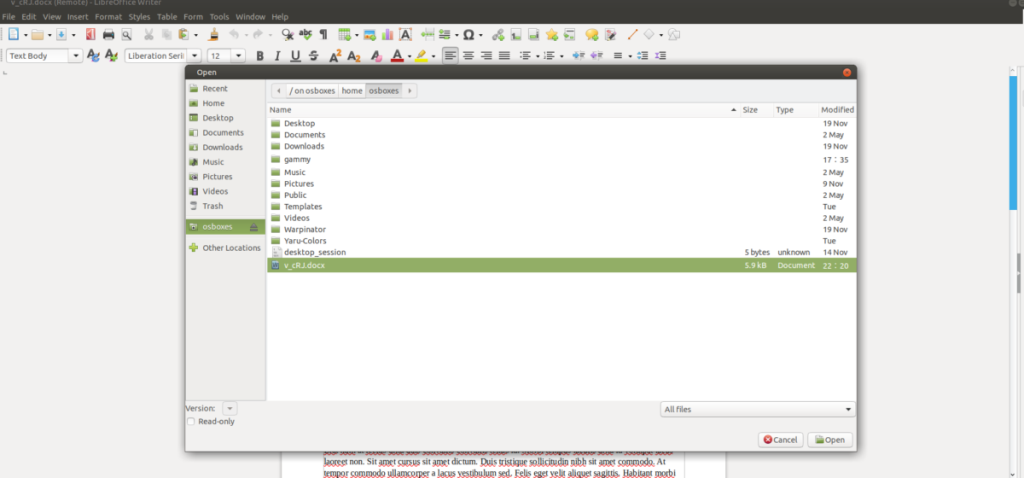
選擇您的 Microsoft Word DOCX 文件後,Libre Office 將導入該文檔並像訪問任何其他格式化文檔一樣訪問它。大多數(如果不是全部)格式應該是相同的。但是,有時可能會發生導入錯誤,因此請注意。
在 Libre Office 中打開 DOCX 文件後,您可以通過執行以下操作將其轉換為 Libre Office 格式。首先,點擊“文件”,就像打開它時一樣。
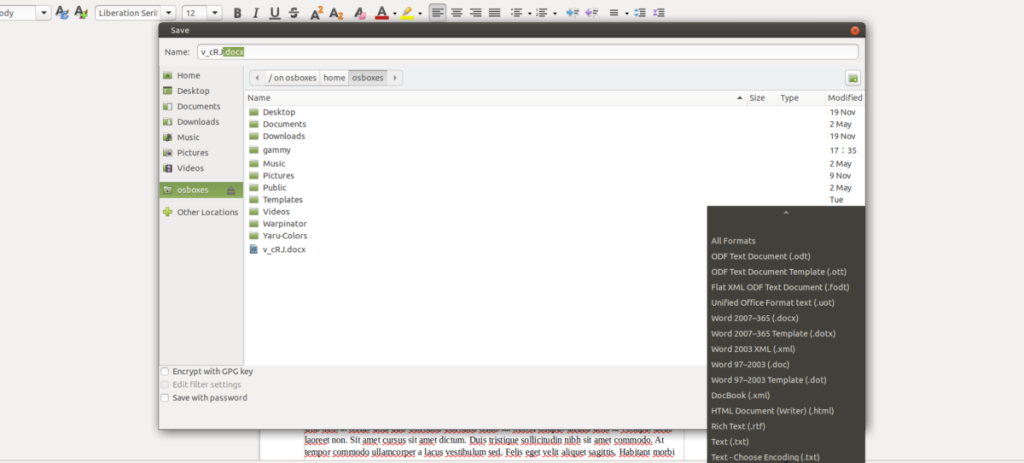
打開“文件”菜單後,查找“另存為”並選擇它。通過選擇“另存為”,屏幕上將出現“保存”對話框。使用此對話框保存您的文件。但一定要選擇“ODF 文本文檔(.odt)”。
在“保存”菜單中,如果您覺得 ODT 文件格式不適合您,請單擊下拉菜單選擇另一種文檔格式。有許多可供選擇,您可以使用它們將導入的 Microsoft Word DOCX 文件轉換為。
要選擇不同的格式,請查找格式下拉菜單,然後單擊任何可用格式。然後,保存您的文檔以導出和轉換您的 Microsoft Word DOCX 文件。
iDownloade 是一款跨平台工具,可讓使用者從 BBC 的 iPlayer 服務下載無 DRM 保護的內容。它可以下載 .mov 格式的視頻
我們已經詳細介紹了 Outlook 2010 的功能,但由於它不會在 2010 年 6 月之前發布,所以現在是時候看看 Thunderbird 3 了。
每個人偶爾都需要休息一下,如果你想玩有趣的遊戲,不妨試試 Flight Gear。它是一款免費的多平台開源遊戲。
MP3 Diags 是修復音樂音訊收藏問題的終極工具。它可以正確標記您的 MP3 文件,添加缺少的專輯封面,修復 VBR
就像 Google Wave 一樣,Google Voice 也在全球引起了不小的轟動。谷歌的目標是改變我們的溝通方式,而且由於它正在成為
有許多工具可以讓 Flickr 用戶下載高品質的照片,但有沒有辦法下載 Flickr 收藏夾呢?最近我們
什麼是採樣?根據維基百科,「採樣是指從一段錄音中取出一部分或樣本,並將其重新用作樂器或
Google Sites 是 Google 提供的一項服務,可讓使用者在 Google 伺服器上託管網站。但有一個問題,它沒有內建備份選項
Google Tasks 不像其他 Google 服務(例如日曆、Wave、Voice 等)那麼受歡迎,但它仍然被廣泛使用,並且是人們生活中不可或缺的一部分。
在我們先前關於透過 Ubuntu Live 和 DBAN 啟動 CD 安全性擦除硬碟和可移動媒體的指南中,我們討論了基於 Windows 的磁碟

![免費下載 FlightGear 飛行模擬器 [玩得開心] 免費下載 FlightGear 飛行模擬器 [玩得開心]](https://tips.webtech360.com/resources8/r252/image-7634-0829093738400.jpg)






![如何恢復遺失的分割區和硬碟資料[指南] 如何恢復遺失的分割區和硬碟資料[指南]](https://tips.webtech360.com/resources8/r252/image-1895-0829094700141.jpg)